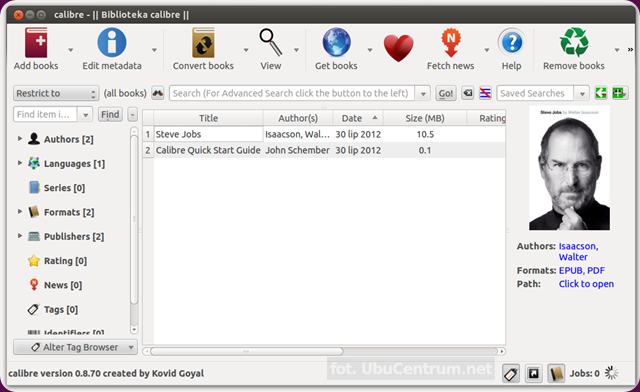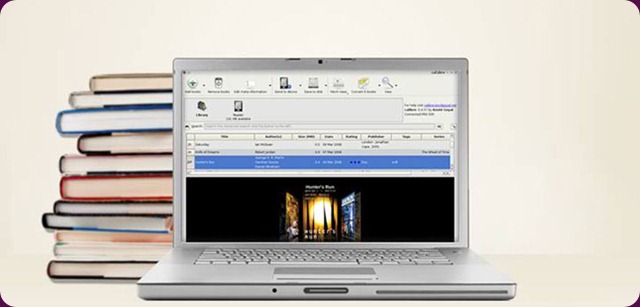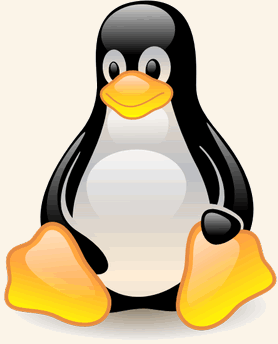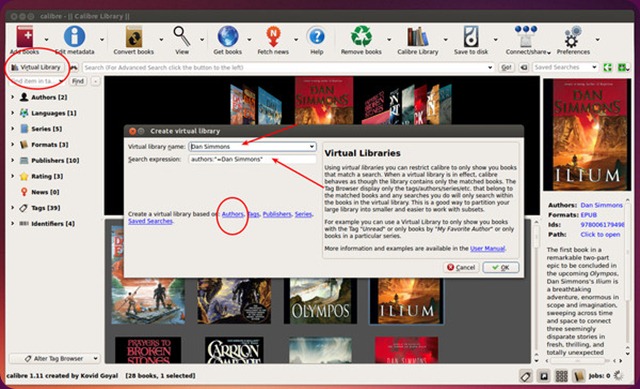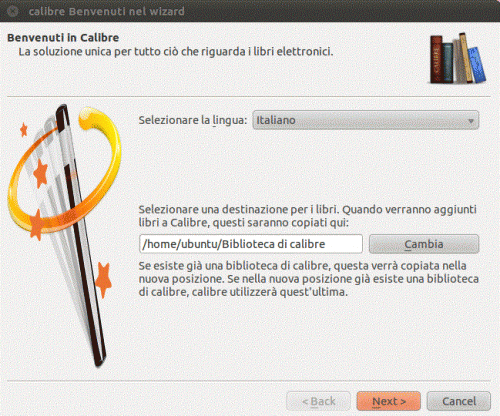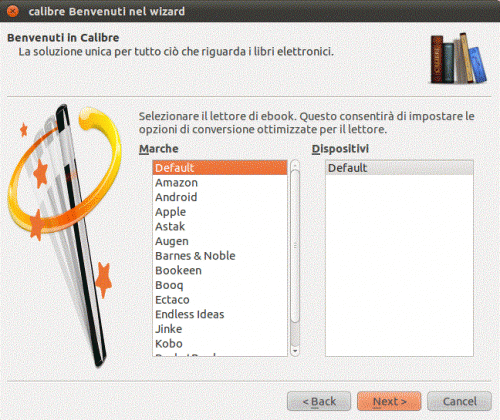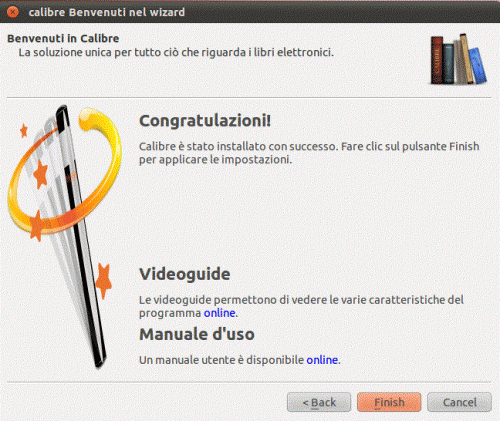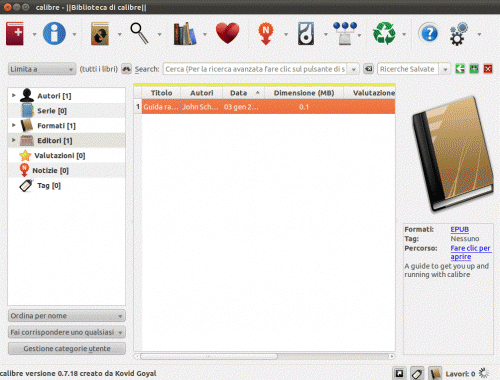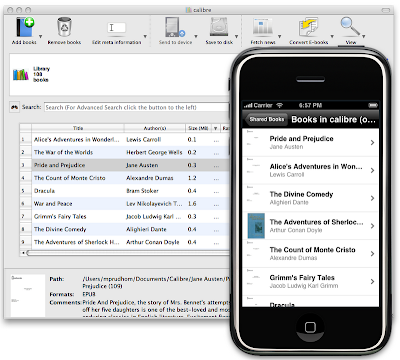Il caso di Calibre è un esempio paradigmatico di programma gratuito che svolge il proprio lavoro in maniera egregia, in molti casi addirittura migliore rispetto a tante controparti a pagamento. Ben pochi gestori di librerie virtuali, infatti, possono competere con la versatilità e semplicità di utilizzo che lo caratterizzano.
Calibre è nato da un’idea dell’allora studente Kovid Goyal che, nell’ottobre del 2006, ha deciso di decodificare il software di ereading Sony, in modo da poter gestire su Linux il proprio nuovo lettore PRS-500. Per raggiungere lo scopo Goyal ha lavorato alacremente riuscendo nell’impresa anche grazie al sostegno degli utenti dei forum MobileRead.
In seguito, il programma ha attraversato fasi evolutive di diversa natura con l’aggiunta di nuove funzionalità e con il supporto a un numero sempre maggiore di dispositivi e formati di ebook, divenendo, infine, il migliore strumento di gestione ebook open source di sempre.
Durante il citato percorso evolutivo, il versioning di Calibre è stato a lungo contrassegnato dalla notazione 0.x, giungendo solo lo scorso anno alla prima stabilizzazione della versione 1.0 e, a metà agosto di quest’anno, alla versione 2.0.
Quest’ultimo aggiornamento porta con sé numerose migliorie, tra cui un supporto avanzato per i dispositivi Android, il supporto al touchscreen su Windows tablet ed evidenti incrementi alle prestazioni.
La novità più succosa, tuttavia, riguarda i miglioramenti all’editor di ebook che era stato aggiunto nello scorso mese di dicembre. Gli utenti possono, ora, non solo modificare e salvare un ebook in diversi formati, ma possono anche confrontare due differenti libri elettronici per evidenziarne le differenze.
Tutto questo va ad aggiungersi alle preesistenti funzionalità che permettono la conversione da e verso una vasta gamma di formati di ebook e supportano gli utenti nella gestione della propria collezione, sia sul proprio PC, che su qualsiasi dispositivo di lettura: ereader, tablet, smartphone.
A oggi, Calibre è leader indiscusso nel settore delle app gratuite per la gestione di librerie ebook e, senza dubbio, il programma più utilizzato per questo specifico scopo. Basti pensare che, secondo le ultime stime, è stato installato quasi 25 milioni di volte, ed è attivo su oltre 3,5 milioni di computer.
Ultima versione stabile rilasciata: 2.42
Download:
Linux
Per installarlo aprite il terminale e digitate:
sudo apt-get install calibre
una volta installato lanciate il programma da
Applicazioni
Ufficio
Calibre
Selezionate la lingua italiano e cliccate su next:
poi lasciate selezionato default e cliccate su next.
selezionate finish.
Ecco la schermata del programma che vi consentirà di gestire tutti gli e-book che avete sul pc.
Conversione.
Terminata questa procedura, possiamo utilizzare il programma:
1. Clicchiamo su Aggiungi Libri e selezioniamo l’ebook o il PDF che vogliamo convertire:
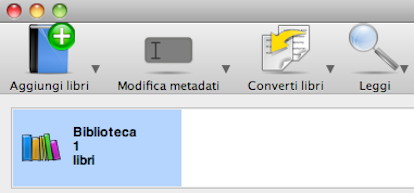
Questi sono tutti i formati compatibili:
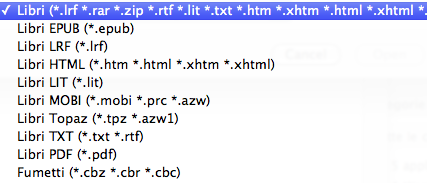
2. Attendiamo qualche secondo necessario al caricamento:
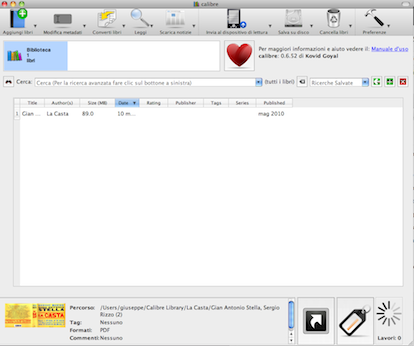
3. Selezioniamo il libro caricato e clicchiamo su Converti Libro. Ora possiamo modificare varie impostazioni, come i metadata per trovare facilmente l’ebook, l’immagine di copertina, le informazioni su autore e titolo, la gestione dei caratteri, personalizzazioni più tecniche relative alla formattazione delle pagine e della struttura e la gestione dell’outoub eoub.
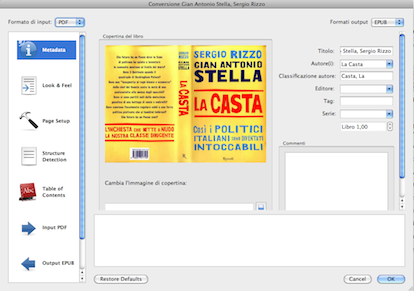
In alternativa possiamo cercare automaticamente sul web i metadata dell’ebook selezionato selezionando “Modifica metadati” > “Scarica i metadati e le copertine”
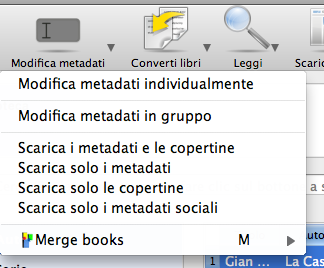
Una volta terminata questa fase possiamo cliccare su Ok e l’applicazione comincerà la conversione.
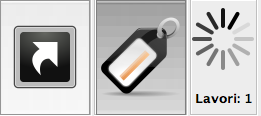
In base alla dimensione del file ci impiegherà più o meno tempo.
Sincronizzazione.
Una volta terminata la conversione abbiamo il nostro bel file .epub, per cui non ci resta che trascinarlo su iTunes (o selezionare Apri con iTunes dopo aver premuto il tasto destro sul file stesso), collegare l’iPad e cliccare su sincronizza.
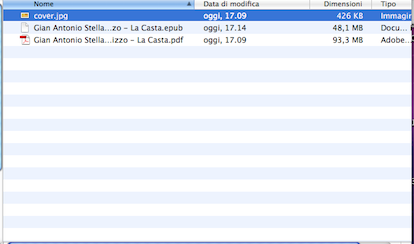
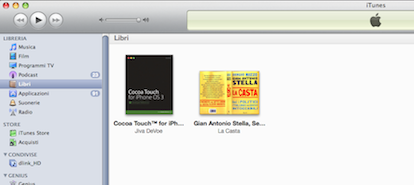
L’ebook sarà visualizzabile dall’applicazione iBooks su iPad , per ora disponibile solo su AppStore USA (qui la guida su come crearne uno).
Screenshots.
Se ti è piaciuto l’articolo , iscriviti al feed cliccando sull’immagine sottostante per tenerti sempre aggiornato sui nuovi contenuti del blog: